win7的开机启动项是一项十分实用的电脑功能,我们可以通过添加启动项来加快我们的工作效率,开机自动打开我们工作所需要的所有软件是不是很方便呢?下面就是win7系统自带的添加启动项功能的用法。
win7添加系统启动项的方法
1、打开开始菜单
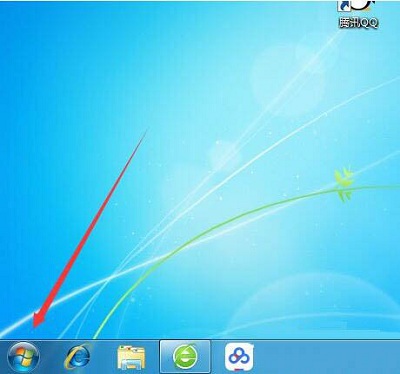
2、选择所有程序。
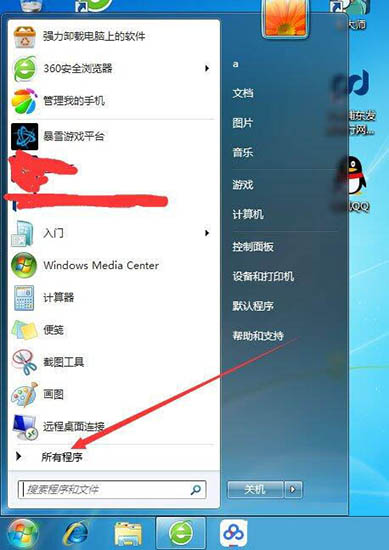
3、点击打开启动选项。
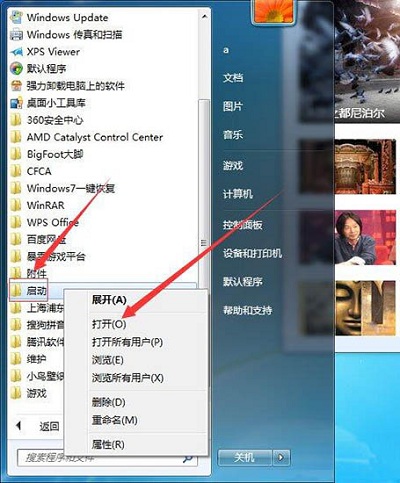
4、右键复制你要开机启动的软件。
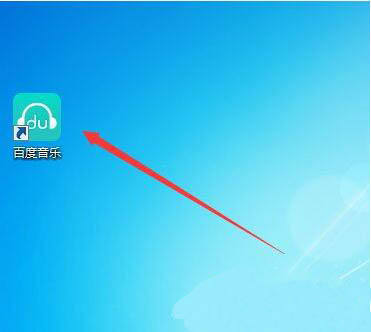
5、将你复制的软件粘贴到打开的启动文件夹即可。
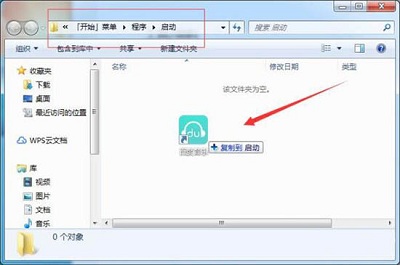
以上就是win7系统自带的添加系统启动项功能用法分享。
win7的开机启动项是一项十分实用的电脑功能,我们可以通过添加启动项来加快我们的工作效率,开机自动打开我们工作所需要的所有软件是不是很方便呢?下面就是win7系统自带的添加启动项功能的用法。
win7添加系统启动项的方法
1、打开开始菜单
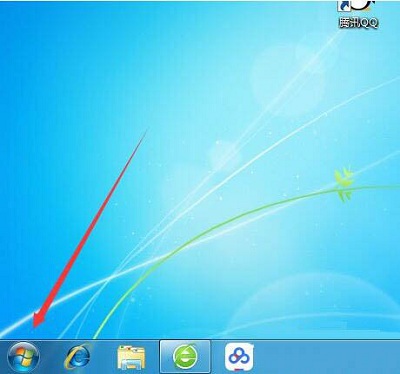
2、选择所有程序。
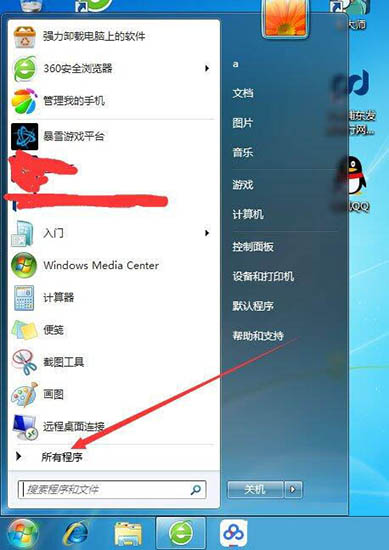
3、点击打开启动选项。
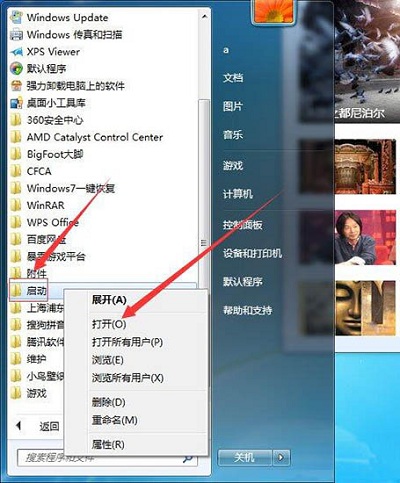
4、右键复制你要开机启动的软件。
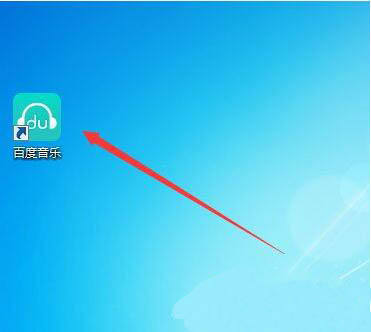
5、将你复制的软件粘贴到打开的启动文件夹即可。
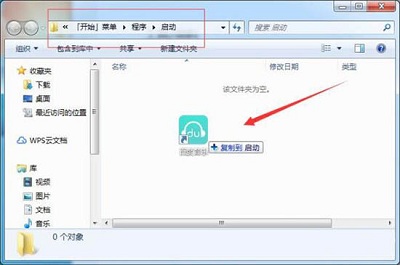
以上就是win7系统自带的添加系统启动项功能用法分享。

2024-03-30 11:05:51
1

2024-03-27 12:23:28
2

2023-08-03 12:49:41
1

2024-04-05 17:55:58
1

2024-05-01 10:10:17
1

2024-05-25 12:27:38
2